前言
文件上传是web页面上很常见的一个功能,自动化成功中操作起来却不是那么简单。
一般分两个场景:一种是input标签,这种可以用selenium提供的send_keys()方法轻松解决;
另外一种非input标签实现起来比较困难,可以借助autoit工具或者SendKeys第三方库。
本篇以博客园的上传图片为案例,通过send_keys()方法解决文件上传问题
一、识别上传按钮
1.点开博客园编辑器里的图片上传按钮,弹出”上传本地图片”框。
2.用firebug查看按钮属性,这种上传图片按钮有个很明显的标识,它是一个input标签,并且type属性的值为file。
只要找到这两个标识,我们就可以直接用send_keys()方法上传文件了。
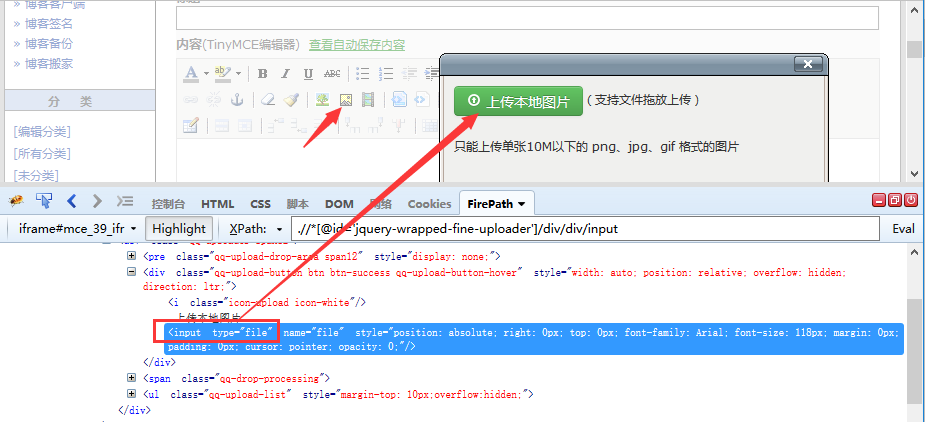
二、定位iframe
1.这里定位图片上传按钮情况有点复杂,首先它是在iframe上(不懂iframe的看这篇:Selenium2+python自动化14-iframe)
2.这个iframe的id是动态的,且没有name属性,其它属性也不是很明显
3.通过搜索发现,这个页面上有两个iframe,需要定位的这个iframe是处于第二个位置
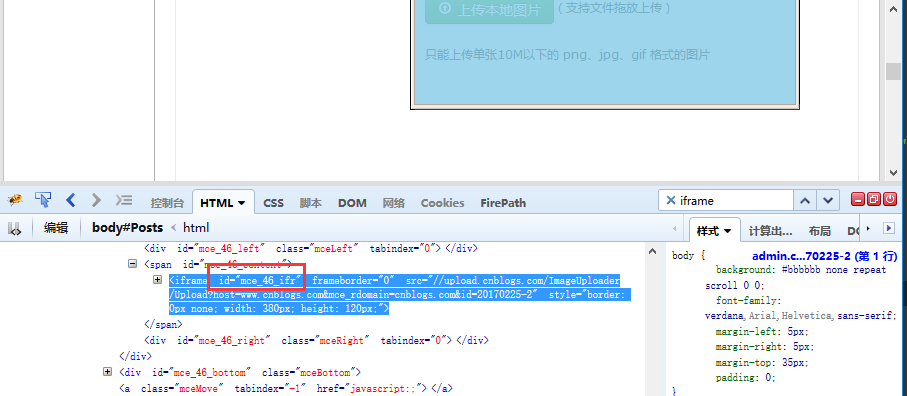
4.可以通过标签定位所有的iframe标签,然后取对应的第几个就可以了。
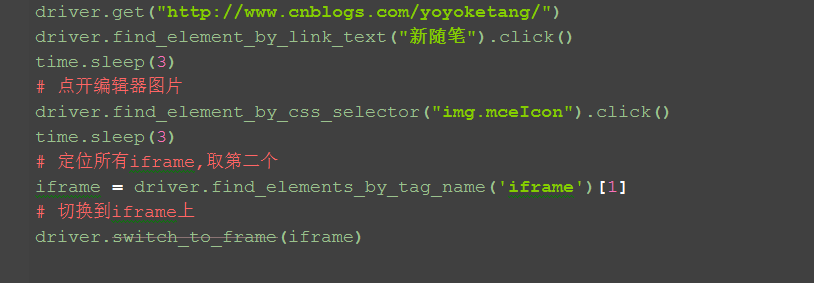
三、文件上传
1.先定位到文件上传按钮,直接调用send_keys()方法就可以实现啦
# coding:utf-8
from selenium import webdriver
import time
profileDir = r'C:\Users\Gloria\AppData\Roaming\Mozilla\Firefox\Profiles\1x41j9of.default'
profile = webdriver.FirefoxProfile(profileDir)
driver = webdriver.Firefox(profile)
driver.implicitly_wait(30)
driver.get("http://www.cnblogs.com/yoyoketang/")
driver.find_element_by_link_text("新随笔").click()
time.sleep(3)
# 点开编辑器图片
driver.find_element_by_css_selector("img.mceIcon").click()
time.sleep(3)
# 定位所有iframe,取第二个
iframe = driver.find_elements_by_tag_name('iframe')[1]
# 切换到iframe上
driver.switch_to_frame(iframe)
# 文件路径
driver.find_element_by_name('file').send_keys(r"D:\test\xuexi\test\14.png")
非input标签的文件上传,就不适用于此方法了,需要借助autoit工具或者SendKeys第三方库。
学习过程中有遇到疑问的,可以加selenium(python+java) QQ群交流:646645429
《selenium+python高级教程》已出书:selenium webdriver基于Python源码案例
(购买此书送对应PDF版本)